
Wie kann man gelöschte Apps auf dem iPhone wiederherstellen? 4 Möglichkeiten, sie zurückzubringen

Haben Sie schon einmal einige Apps auf Ihrem iPhone aufgrund versehentlicher Aktionen oder aus anderen Gründen gelöscht? Möchten Sie diese Apps wiederherstellen, sind sich aber nicht sicher, wie Sie vorgehen sollen? Das versehentliche Löschen von Apps auf Ihrem iPhone kann eine frustrierende Erfahrung sein, insbesondere wenn es sich um eine Anwendung handelt, die Sie häufig verwenden. Die gute Nachricht ist, dass das Wiederherstellen gelöschter Apps ein unkomplizierter Prozess ist und es mehrere Methoden gibt, mit denen Sie sie wiederherstellen können. In diesem Leitfaden werden wir verschiedene Möglichkeiten untersuchen, wie Sie gelöschte Apps auf dem iPhone wiederherstellen können. Fangen wir an.
Lassen Sie uns gleich loslegen. Im Allgemeinen gibt es vier Methoden, mit denen Sie versehentlich gelöschte Apps auf dem iPhone wiederherstellen können. Schauen wir uns jeden einzelnen Schritt für Schritt an.
Die Tatsache, dass eine Anwendung nicht mehr über den Startbildschirm aufgerufen werden kann, bedeutet nicht zwangsläufig, dass sie vollständig deinstalliert wurde. Ab iOS 14 hat Apple eine Funktion eingeführt, mit der Sie heruntergeladene Anwendungen in der App-Bibliothek speichern können, anstatt den Haupt-Startbildschirm zu überladen. Wenn Sie Programme gelöscht haben, diese sich aber vor dem Löschen in einem ausgeblendeten Zustand befanden, führen Sie diese einfachen Schritte aus, um kürzlich gelöschte Apps auf dem iPhone wiederherzustellen:
Schritt 1. Öffnen Sie die App "Einstellungen" auf Ihrem iPhone.
Schritt 2. Scrollen Sie nach unten und wählen Sie "Startbildschirm".
Schritt 3. Wählen Sie "Zum Startbildschirm hinzufügen".
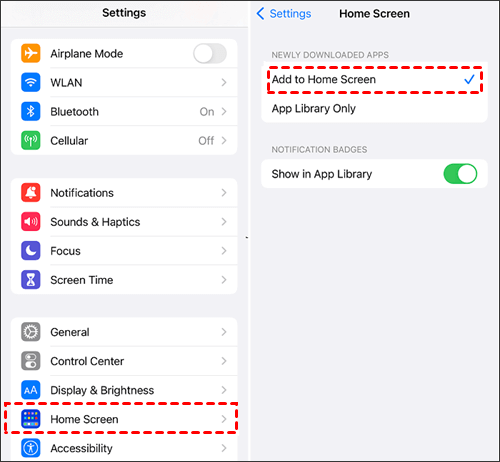
Das könnte Ihnen gefallen:
Wie kann man gelöschte Apps auf Androidwiederherstellen? Sie wieder zum Leben erwecken
[Erledigt] Wie greife ich auf den iPhone-Papierkorb zu und stelle gelöschte Elemente wieder her?
Sie können gelöschte Anwendungen auch finden, indem Sie sie aus dem App Store neu installieren. Unabhängig davon, ob Sie diese Anwendungen gekauft haben oder nicht, finden Sie hier die Schritte, mit denen Sie feststellen können, wann eine App auf dem iPhone gelöscht wurde.
Schritt 1. Starten Sie den App Store auf Ihrem Gerät. Tippen Sie unten auf dem Bildschirm auf "Updates" und dann auf "Gekauft", um auf Apps zuzugreifen, die Sie mit Ihrem Konto gekauft haben.
Schritt 2. Wechseln Sie zum Abschnitt "Nicht auf diesem iPhone", in dem Sie gekaufte Apps anzeigen können, die derzeit nicht auf Ihrem Gerät installiert sind.
Schritt 3. Suchen Sie die App, die Sie neu installieren möchten, und klicken Sie dann auf den Download-Pfeil daneben, um die App wiederherzustellen, die von Ihrem iPhone gelöscht wurde.

Schritt 1. Starten Sie den App Store auf Ihrem Gerät.
Schritt 2. Tippen Sie auf die Lupe oder verwenden Sie die Suchfunktion, um die App zu finden, die Sie neu installieren möchten.
Schritt 3. Sobald Sie die App in den Suchergebnissen gefunden haben, klicken Sie auf das Download-Symbol (Wolkensymbol), um die App wiederherzustellen, die zuvor von Ihrem iPhone gelöscht wurde.
Wenn Sie iTunes verwenden, um Ihr iPhone zu sichern oder zu synchronisieren, können Sie gelöschte Apps auch über iTunes wiederherstellen. Hier sind die Schritte, wie Sie die App nach dem Löschen wieder auf das iPhone bekommen.
Ab iTunes 12.7 wurden Funktionen im Zusammenhang mit Programmen entfernt. Dieser Abschnitt gilt also für Benutzer, die noch nicht auf iTunes 12.7 oder eine höhere Version aktualisiert haben. Führen Sie die folgenden Schritte aus:
Schritt 1. Verbinden Sie Ihr iPhone mit Ihrem Computer und öffnen Sie iTunes.
Schritt 2. Klicken Sie auf das Gerätesymbol in der oberen linken Ecke.
Schritt 3. Wählen Sie in der linken Seitenleiste "Apps" aus.
Schritt 4. Suchen Sie die gelöschte App und klicken Sie daneben auf "Installieren".
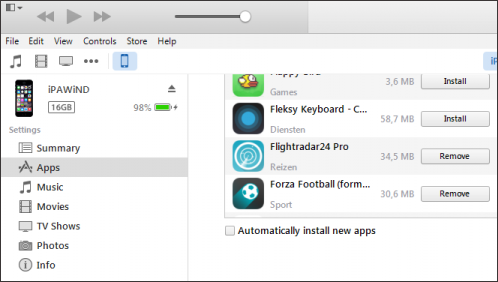
Wenn Sie iTunes (oder die neuere Version des Finders unter macOS) verwenden, um Ihr iPhone zu sichern, können Sie ein Backup mit Programmdaten auf Ihrem iPhone wiederherstellen. Bei der Wiederherstellung aus einem Backup werden jedoch die aktuellen Daten auf dem Gerät gelöscht. Führen Sie die folgenden Schritte aus:
Schritt 1. Verbinden Sie Ihr iPhone mit dem Computer und starten Sie iTunes.
Schritt 2. Wählen Sie das iPhone-Symbol ganz links in der Navigationsleiste aus.
Schritt 3. Navigieren Sie zur Registerkarte "Zusammenfassung". Klicken Sie dann auf "Backup wiederherstellen", um das gespeicherte Backup mit Ihren Anwendungen und Anwendungsdaten wiederherzustellen.

Weiterführende Literatur:
So stellen Sie gelöschte Nachrichten auf TikTok auf dem iPhone und Android wieder her [Effektiv]
Top 5 Möglichkeiten, vom Absender gelöschte WhatsApp-Bilder wiederherzustellen
Wenn Sie ein iCloud-Backup haben, können Sie gelöschte Apps wiederherstellen, indem Sie Ihr Gerät wiederherstellen. Mit dieser Methode werden alle Daten auf Ihrem iPhone zurückgesetzt und gelöscht. Stellen Sie daher sicher, dass Sie die gelöschten Anwendungsdaten zuvor gesichert haben, bevor Sie fortfahren. So stellen Sie gelöschte Apps auf dem iPhone aus einem iCloud-Backup wieder her:
Schritt 1. Löschen Sie alle Daten und Einstellungen auf Ihrem iPhone. Tippen Sie auf "Einstellungen" > "Allgemein" > "Zurücksetzen" > "Alle Inhalte und Einstellungen löschen".

Schritt 2. Wenn der Bildschirm "Apps & Daten" angezeigt wird, tippen Sie auf "Aus iCloud-Backup wiederherstellen".

Schritt 3. Melden Sie sich mit Ihrer Apple-ID an, um auf iCloud zuzugreifen, und wählen Sie das Backup aus, das die gelöschten Apps und Daten enthält. Warten Sie, bis der Vorgang abgeschlossen ist.
Jetzt wissen Sie, wie Sie gelöschte Apps auf dem iPhone wiederherstellen können, und die oben genannten vier Methoden konzentrieren sich hauptsächlich auf die Wiederherstellung gelöschter Apps, garantieren jedoch nicht die Wiederherstellung von Daten innerhalb der Apps. Wenn Sie einige wichtige App-Daten wie Fotos, Videos, Kontakte, Nachrichten, Notizen usw. wiederherstellen möchten, können Sie eine professionelle iPhone-Datenwiederherstellungssoftware wie Coolmuster iPhone Data Recovery verwenden. Mit dieser Software können Sie verschiedene Arten von Daten von Ihrem iPhone, iTunes-Backup oder iCloud-Backup mit einfacher Bedienung und hoher Effizienz wiederherstellen.
Hauptmerkmale:
Hier erfahren Sie, wie Sie Coolmuster iPhone Data Recover verwenden, um Ihre App-Daten auf Ihrem iPhone wiederherzustellen:
01Nachdem Sie das Programm heruntergeladen und auf Ihrem Computer installiert haben, starten Sie es vom Desktop aus und klicken Sie auf das Modul "iOS Recovery". Verbinden Sie als Nächstes Ihr iOS Gerät über ein USB-Kabel mit dem Computer.
02Normalerweise erkennt die Software Ihr Gerät schnell. Klicken Sie zur Identifizierung auf Ihrem Mobilgerät auf die Option "Vertrauen". Sobald die Verbindung hergestellt ist, sehen Sie die folgende Oberfläche. Wählen Sie die gewünschten Datentypen auf der Benutzeroberfläche aus und klicken Sie dann auf "Scan starten", um fortzufahren.

03Nachdem das Programm die ausgewählten Datentypen gescannt hat, können Sie eine Vorschau detaillierter Dateien auf der Benutzeroberfläche anzeigen, einschließlich gelöschter und vorhandener Dateien. Wählen Sie im linken Bereich eine Kategorie aus und wählen Sie auf der rechten Seite bestimmte Elemente aus. Sobald Sie die wiederherzustellenden Daten ausgewählt haben, klicken Sie auf das Symbol "Auf Computer wiederherstellen". Dadurch werden die gelöschten Daten von Ihrem iPhone auf dem Computer wiederhergestellt und vorhandene Dateien ebenfalls auf den Computer übertragen.

Video-Tutorial:
Weitere Informationen:
So stellen Sie dauerhaft gelöschte Dateien auf dem iPhone ohne / mit einem Backup wieder her
[100% Erfolg] So stellen Sie gelöschte Fotos vom iPhone ohne Computer wieder her
Jetzt, da wir wissen, wie man gelöschte Apps auf dem iPhone wiederherstellt und wie man gelöschte App-Daten vom iPhone wiederherstellt, ist Coolmuster iPhone Data Recovery eine leistungsstarke und benutzerfreundliche Datenwiederherstellungssoftware. Es ermöglicht Ihnen, verschiedene Arten von Daten von Ihrem iPhone, iTunes-Backup oder iCloud-Backup wiederherzustellen, und es unterstützt alle iOS Geräte und Versionen. Wenn Sie wichtige Daten von Ihrem iPhone wiederherstellen möchten, empfehlen wir Ihnen dringend, Coolmuster iPhone Data Recoveryzu verwenden. Sie können diese Software herunterladen und ausprobieren, um ihre Fähigkeiten zu erleben.
Verwandte Artikel:
Wie kann ich gelöschte WhatsApp-Nachrichten auf dem iPhone anzeigen? [Versteckte Methoden]
Eine vollständige Anleitung zum Wiederherstellen gelöschter WeChat-Nachrichten auf dem iPhone
Strategien zum Wiederherstellen gelöschter gespeicherter Passwörter auf dem iPhone
So stellen Sie gelöschte Viber-Nachrichten auf dem iPhone wieder her (mit/ohne Backup)
App vom Home-Bildschirm auf dem iPhone verschwunden? So stellen Sie es wieder her
So stellen Sie gelöschte Snapchat-Erinnerungen einfach wieder her [6 sichere Lösungen]

 iPhone-Wiederherstellung
iPhone-Wiederherstellung
 Wie kann man gelöschte Apps auf dem iPhone wiederherstellen? 4 Möglichkeiten, sie zurückzubringen
Wie kann man gelöschte Apps auf dem iPhone wiederherstellen? 4 Möglichkeiten, sie zurückzubringen





